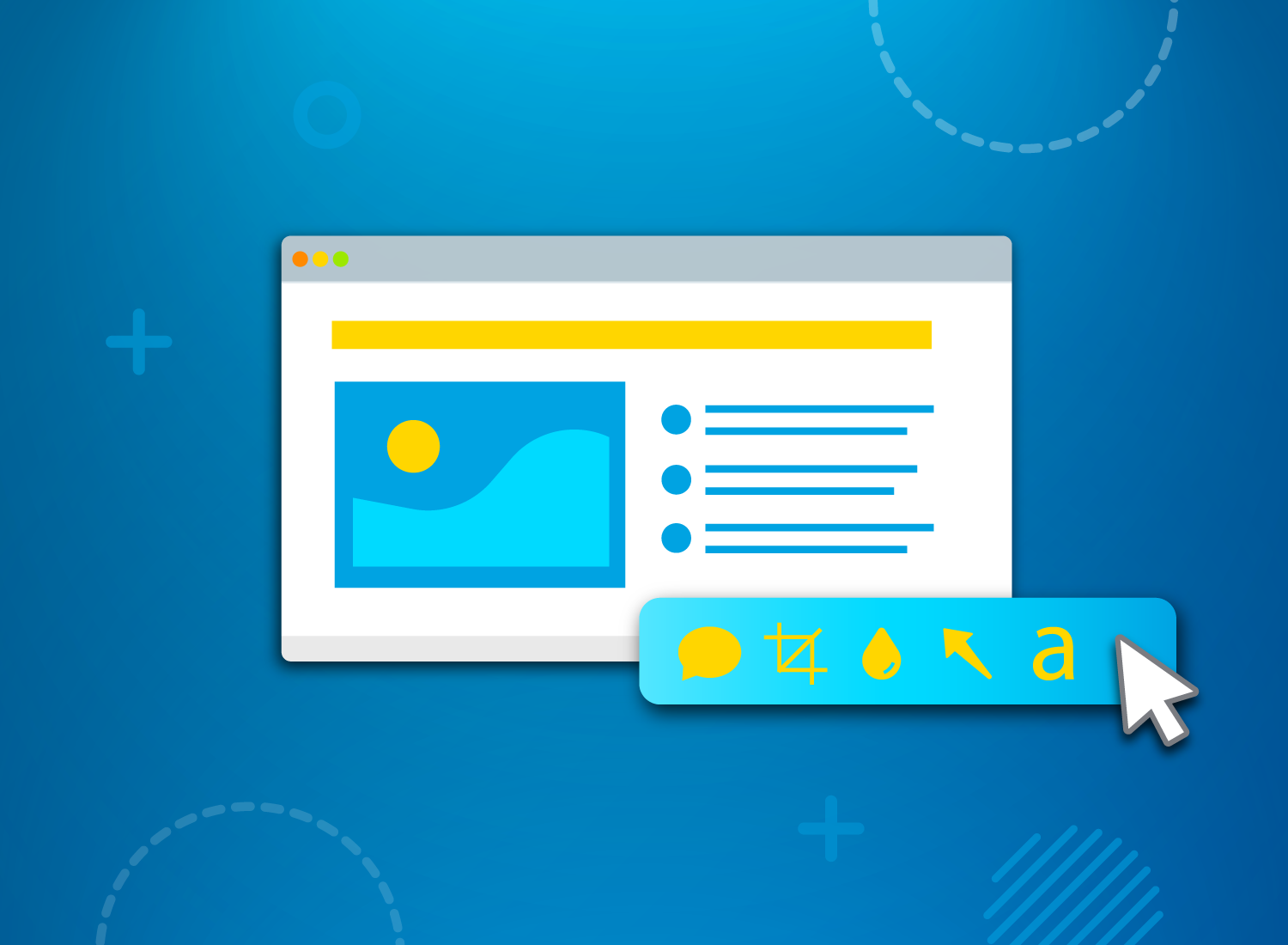Las presentaciones de diapositivas de Microsoft PowerPoint (o de otros softwares, como Google Slides o Apple Keynote) se han convertido en una forma absolutamente esencial de compartir información. Son fáciles de crear, permiten combinar imágenes, vídeos y texto, y prácticamente no se necesita formación para usarlas.
Las diapositivas ofrecen todos los elementos necesarios para crear presentaciones eficaces, llamativas e interesantes, pero, a menudo, nos vemos obligados a soportar diapositiva tras diapositiva con texto difícil de leer e imágenes borrosas (o, directamente, inexistentes).
Entonces, ¿cómo se pueden hacer una presentación en PowerPoint más interesante? No te preocupes, no es necesario ser un experto en oratoria ni crear una presentación al nivel de una charla Ted para no aburrir a la audiencia. En este artículo, encontrarás consejos sencillos que te ayudarán a hacer tus presentaciones más atractivas.
Mejora tus presentaciones con imágenes y vídeos
Descarga ya una prueba gratuita de Snagit para evitar aburrir a tu audiencia con presentaciones llenas de texto y empezar a captar su atención con imágenes y vídeos.
Descargar prueba gratuita¿Qué hace que una presentación en PowerPoint sea aburrida?
Hay muchas razones por las que una presentación pueden ser aburrida, pero estás son las principales:
1. Demasiado texto
A la hora de crear presentaciones en PowerPoint, mucha gente piensa que tiene que incluir toda la información que quiere compartir en las diapositivas. Por eso, las llena con listas de viñetas interminables o largos párrafos con un tamaño de fuente minúsculo.
De acuerdo, tienes mucho que compartir y quieres transmitirlo con la menor cantidad de diapositivas posible. Además, si alguien quiere descargar la presentación, necesita disponer de toda la información para entenderla, ¿no?
No. La realidad es que, cuanto menos desorden haya en tus diapositivas, más potente será tu mensaje.
Intentar meter toda la información en tus diapositivas es un error grave que da lugar a diapositivas desordenadas y abarrotadas, y prácticamente garantiza que la presentación sea aburrida y difícil de comprender.
2. Pocos elementos visuales
De acuerdo con un estudio reciente, las presentaciones en PowerPoint mal diseñadas suelen provocar distracciones, causar aburrimiento e impedir el aprendizaje, mientras que las que están bien hechas aumentan la participación de la audiencia y mejoran la retención de la información. Hay que recordar que PowerPoint es un medio visual. La gente no acude a una presentación para leer texto en una diapositiva, sino para que les presenten información interesante. De ahí que se llame «presentación». Y la mejor forma de presentar información es con elementos visuales.
De hecho, nuestro estudio sobre el valor de los elementos visuales demuestra que las personas asimilan la información más rápido y la recuerdan mejor y durante más tiempo si se la transmiten de forma visual, en lugar de con texto.
Y hacer las presentaciones más visuales no solo es más útil para la audiencia, sino también para ti. Un estudio reciente concluyó que el 91% de las personas se sienten más seguras a la hora de hacer una presentación si cuentan con diapositivas bien diseñadas.
De modo que los elementos visuales no solo te ayudarán a hacer que tu audiencia disfrute más con la presentación y aproveche mejor la información, sino también te permitirá hacerla con más confianza. Todo el mundo gana.
¿Cómo se puede hacer una presentación en PowerPoint más interesante?
Todo contenido de calidad comienza por una buena planificación. No puedes limitarte a improvisar unas cuantas diapositivas y esperar que funcionen. Aquí tienes algunos consejos que te ayudarán a garantizar que tu presentación sea eficaz, informativa y atractiva.
1. Estructura la presentación adecuadamente
Las mejores presentaciones son las que cuentan una historia. Y no puedes contar una historia de forma eficaz si no sabes cómo empieza, cómo sigue ni cómo termina.

Obviamente, no todos tenemos un relato épico que contar. A veces, lo que necesitamos compartir son datos de ventas o financieros. Aun así, debemos darles sentido. ¿Qué vamos a compartir? ¿Por qué es importante? ¿Qué puede hacer la audiencia con la información una vez la tenga?
Para estructurar adecuadamente la presentación, primero debes determinar su finalidad. Habitualmente, las presentaciones giran en torno a cuatro propósitos (aunque muchas suelen combinar dos de ellos). Estos propósitos son:
- Informar
- Convencer
- Inspirar
- Entretener
Por ejemplo, puedes querer que tu presentación entretenga e inspire. O que convenza e informe. Determina el propósito (o propósitos) de tu presentación antes de preparar una estructura que te permita alcanzar tu objetivo.
Independientemente del propósito de tu presentación, esta debe tener un principio que introduzca el tema, una parte intermedia que amplié los conocimientos de la audiencia sobre lo que estás presentando y un final que reúna todo lo que has presentado y llame a la acción.
Para estructurar tu presentación, lo más recomendable es que elabores un esquema. Así podrás organizar lo que quieres decir en el orden en el que quieres decirlo. Esto también te ayudará a no olvidar ningún punto y a evitar salirte por la tangente.
2. Divide la información compleja en varias diapositivas
Seamos sinceros. La mayoría de las personas meten demasiada información en sus diapositivas. Ponen un título enorme y luego todo lo que van a decir, palabra por palabra. Y, para esto, no se necesita un presentador.
El objetivo de las diapositivas es resaltar o añadir contexto a lo que se esté diciendo. Si tienes mucha información que compartir, no tengas miedo de repartirla entre varias diapositivas.
Además, las diapositivas deben tener espacios en blanco que permitan a la audiencia centrarse en los puntos más importantes. A veces, eso significa que la diapositiva solo contendrá unas cuantas palabras y una o dos imágenes.

Recuerda, no llenes las diapositivas de texto, porque solo conseguirás que la presentación sea aburrida.
3. Da vida a tu presentación con vídeos
¿Vídeos en una presentación de PowerPoint? ¡Desde luego que sí!
Incluir vídeos en una presentación de PowerPoint es una forma muy fácil de hacer que una presentación aburrida cobre vida. Los vídeos ayudan a captar la atención de la audiencia y permiten marcar el ritmo de la presentación.
Estratégicamente, los vídeos pueden enfatizar puntos o proporcionar a la audiencia un necesario descanso de la monotonía de escuchar a un presentador durante una hora o más.
Puedes utilizar varios tipos de vídeos:
- Imágenes del antes y el después para demostrar el progreso del proyecto.
- Grabaciones de pantalla que muestren los resultados de los datos.
- Videotutoriales rápidos e informales sobre cómo realizar una tarea.
Es muy fácil introducir un vídeo en una presentación. Puedes subir el archivo desde tu ordenador o incrustar un enlace a un sitio web. No obstante, si vas a usar un vídeo alojado en internet, lo mejor es que tengas una copia de seguridad en el ordenador, por si la red wifi no funciona correctamente.
Grabaciones de pantalla: el arma secreta de las presentaciones
Uno de los mejores tipos de vídeos que puedes utilizar en tus presentaciones son las grabaciones de pantalla (o screencasts). Estos son vídeos de la pantalla de tu ordenador en los que se ve cómo realizas un proceso, cómo funciona una interfaz de usuario, etc.
Son como capturas de pantalla, en el sentido de que muestran lo que ocurre en la pantalla, pero lo hacen en forma de vídeo (con audio), en lugar de con una imagen estática.
¿Necesitas comunicar los resultados de un proyecto? Usa una grabación de pantalla para mostrar y comentar los datos.
Con Snagit, puedes hacer grabaciones de pantalla fácilmente. Solo tienes que configurar la captura de pantalla como vídeo, realizar la grabación y, por último, editar las secuencias en Snagit Editor. Echa un vistazo a este artículo para saber más.
Para subir tu grabación a PowerPoint desde el ordenador, ve a la diapositiva en la que quieres que aparezca el vídeo y haz clic en Insertar > Multimedia > Vídeo > Este dispositivo.
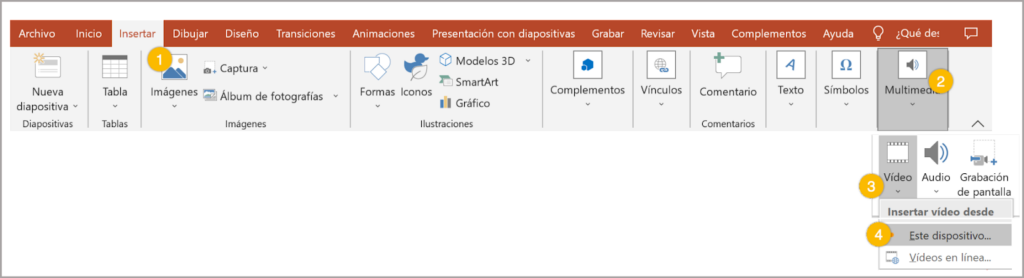
4. Aprovecha el poder de los GIF
Los GIF animados ya no son solo cosa de redes sociales.
Hoy en día, los GIF tienen muchos usos prácticos. Si necesitas una forma sencilla de demostrar un proceso paso a paso a un compañero de trabajo o a un cliente, un GIF en bucle es el recurso perfecto, especialmente si el clip es corto y no necesita audio.
También son estupendos para demostrar un proceso, mostrar una relación causa-efecto o presentar una comparación del antes y el después. Y, a diferencia de con un vídeo, con un GIF no tienes que darle a reproducir, de modo que su uso no ralentizará tu presentación.
Los GIF animados también sirven para dar un toque de humor a las presentaciones de PowerPoint. Incluye un GIF animado como interludio cómico después de una serie de diapositivas con mucho texto. Eso sí, ten en cuenta la duración del GIF. Si va a durar más de 30 segundos, probablemente sea mejor utilizar un vídeo.
Añadir un GIF animado a un documento de PowerPoint es muy sencillo. Guarda el GIF que quieras utilizar en tu escritorio y abre la diapositiva en la que quieras utilizarlo. Luego, haz clic en Insertar > Imágenes > Este dispositivo.
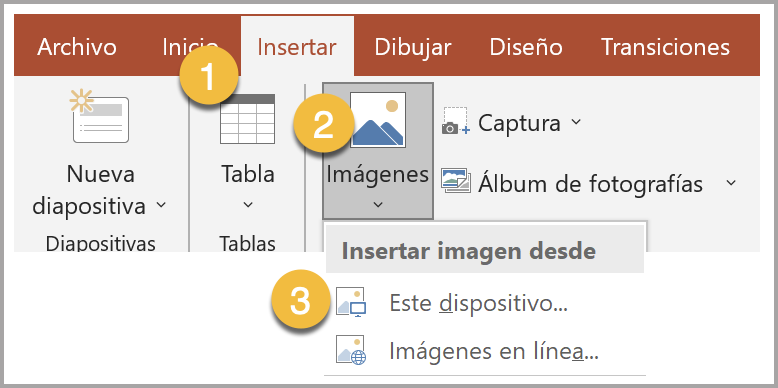
Con Snagit, puedes crear un GIF a partir de cualquier vídeo para compartirlo directamente en PowerPoint.
5. Utiliza capturas de pantalla para aclarar los puntos más importantes
Las capturas de pantalla son herramientas muy útiles que pueden ayudarte a ilustrar una idea al mismo tiempo que la expones. Esto permite a los espectadores entenderte mejor al relacionar lo que oyen con lo que ven.
Una captura de pantalla es una imagen de la pantalla de tu ordenador. Capta lo que aparece en la pantalla y lo guarda como un archivo de imagen que puedes editar e insertar en tu presentación.
Por ejemplo, puede interesarte incluir capturas de pantalla en diapositivas en las que hables de datos, como los resultados de una encuesta o de un análisis, y añadir flechas, notas y otros elementos a la imagen para destacar las ideas más importantes.
Con Snagit, es muy sencillo hacer capturas de pantalla de gran calidad. Basta con configurar Snagit y seleccionar la región que te interesa mostrar. La captura se abre en Snagit Editor, donde podrás editarla fácilmente, por ejemplo, añadiendo flechas o eliminando el cursor de la imagen final.
6. Reemplaza las imágenes de archivo por capturas de pantalla personalizadas
Por norma general, cuanto más únicos sean los elementos visuales, mejor será la presentación. Aunque utilizar imágenes de archivo puede resultar tentador, dada su comodidad, reduce el impacto de la presentación.
Un estudio reciente ha demostrado que las imágenes pueden afectar al estado de ánimo de las personas sin que estas se den cuenta, lo que significa que insertar imágenes más vistosas en una presentación tendrá un mayor impacto en la audiencia.
La herramienta de edición de Snagit, Snagit Editor, te permite personalizar tus capturas de pantalla e imágenes para mejorar tu presentación. Por ejemplo, puedes eliminar las distracciones y centrar la atención de la audiencia en lo que quieres que vea con el efecto de desenfoque, o quitar el fondo de la imagen si desentona con tu presentación.
¿Qué hago si necesito compartir las diapositivas con personas que no van a asistir a la presentación?
A veces tendrás que compartir tus diapositivas con personas que no van a poder asistir a tu presentación. También puedes querer compartirlas con las personas que sí asisten, para que las repasen más tarde.
Sin embargo, ¿cómo van a saber de lo que estabas hablando si no incluyes todo el texto y el contexto en las diapositivas?
Hay un par de maneras de solucionar esto.
Mejora tus presentaciones con imágenes y vídeos
Descarga ya una prueba gratuita de Snagit para evitar aburrir a tu audiencia con presentaciones llenas de texto y empezar a captar su atención con imágenes y vídeos.
Descargar prueba gratuita1. Utiliza la función de notas
PowerPoint te permite incluir notas en cada diapositiva para que la gente pueda leerlas a medida que ve la presentación. Puedes añadir en ellas todo el contexto necesario para sacar el máximo partido a la presentación. Además, si alguien decide imprimir la presentación, también puede imprimir las notas.
2. Graba un vídeo de la presentación
Esta es nuestra opción favorita. En lugar de limitarte a compartir las diapositivas, ¿por qué no grabas tu voz y la pantalla de tu ordenador mientras realizas la presentación? De esta forma, te aseguras de que todo el mundo entienda la información, independientemente de si asiste o no a la presentación.
Es mucho más fácil de lo que crees. Con Snagit, es muy sencillo grabar la pantalla de tu ordenador junto a una pista de audio de tu micrófono. Incluso puedes añadir imágenes de tu cámara web para hacerla más personal. Tu audiencia apreciará el esfuerzo extra. Para saber más, echa un vistazo a este artículo sobre cómo grabar presentaciones de PowerPoint.
Conclusión
Incluso cuando el tema es estupendo, bastan unas cuantas diapositivas repletas de bloques de texto para que la presentación sea un auténtico fracaso.
¡Que nadie diga que tus presentaciones son aburridas! Utiliza imágenes y vídeos para crear presentaciones memorables que cautiven a tu audiencia y la dejen con ganas de más.
Preguntas frecuentes
Aunque no todas las presentaciones giran en torno a temas fascinantes, los principales motivos por los que las presentaciones de PowerPoint son aburridas son estos: que las diapositivas contengan demasiado texto y que haya pocos elementos visuales y vídeos.
Puedes hacer tus presentaciones mucho más interesantes utilizando más imágenes y vídeos.
¡Claro! Añadir un vídeo a las diapositivas de PowerPoint es muy fácil. Ve a la diapositiva en la que quieres que aparezca el vídeo y haz clic en Insertar > Multimedia > Vídeo > Este dispositivo.
Prueba a dividir la información entre varias diapositivas para evitar los grandes bloques de texto e intenta utilizar más imágenes.